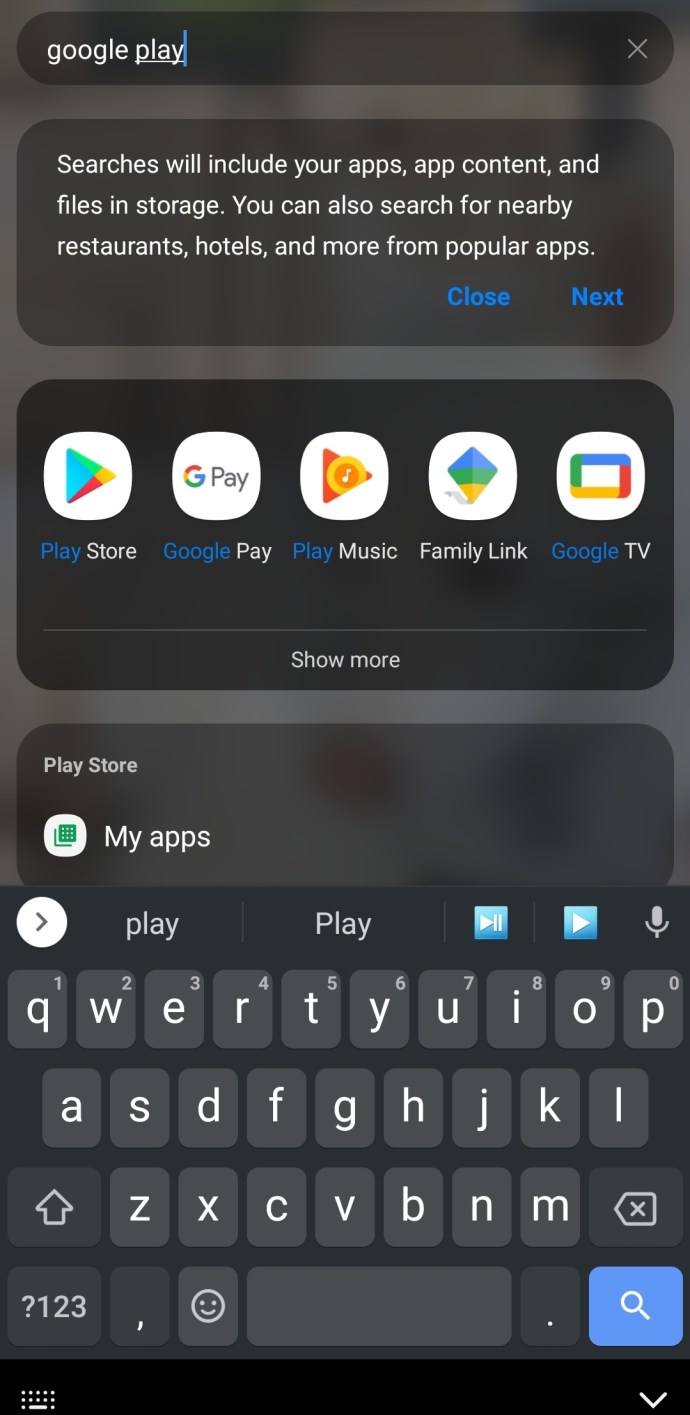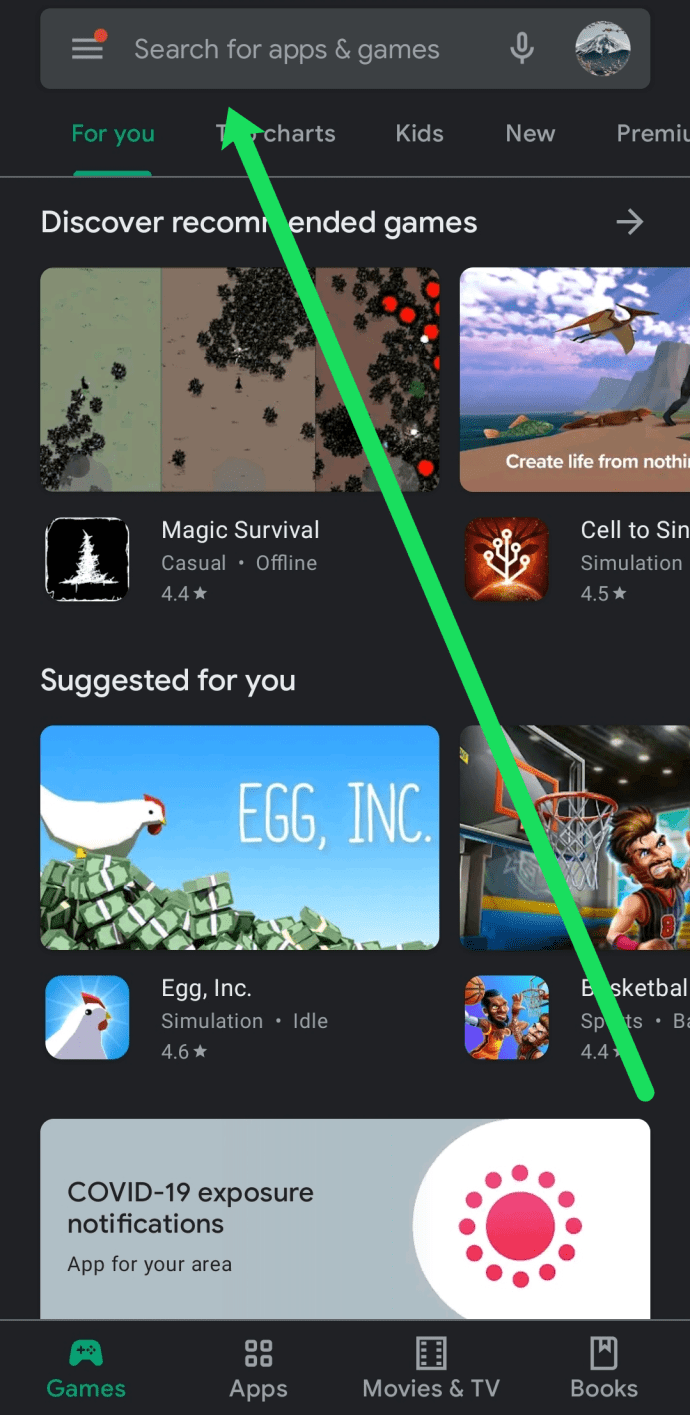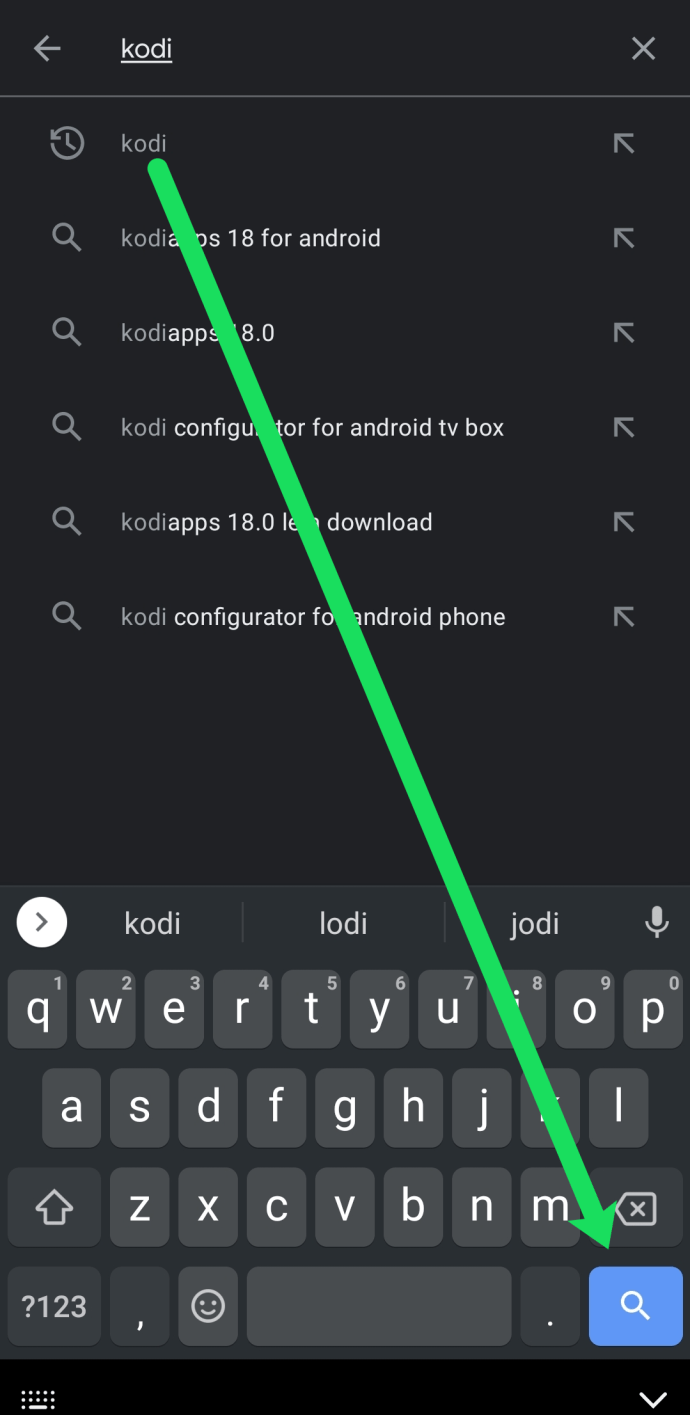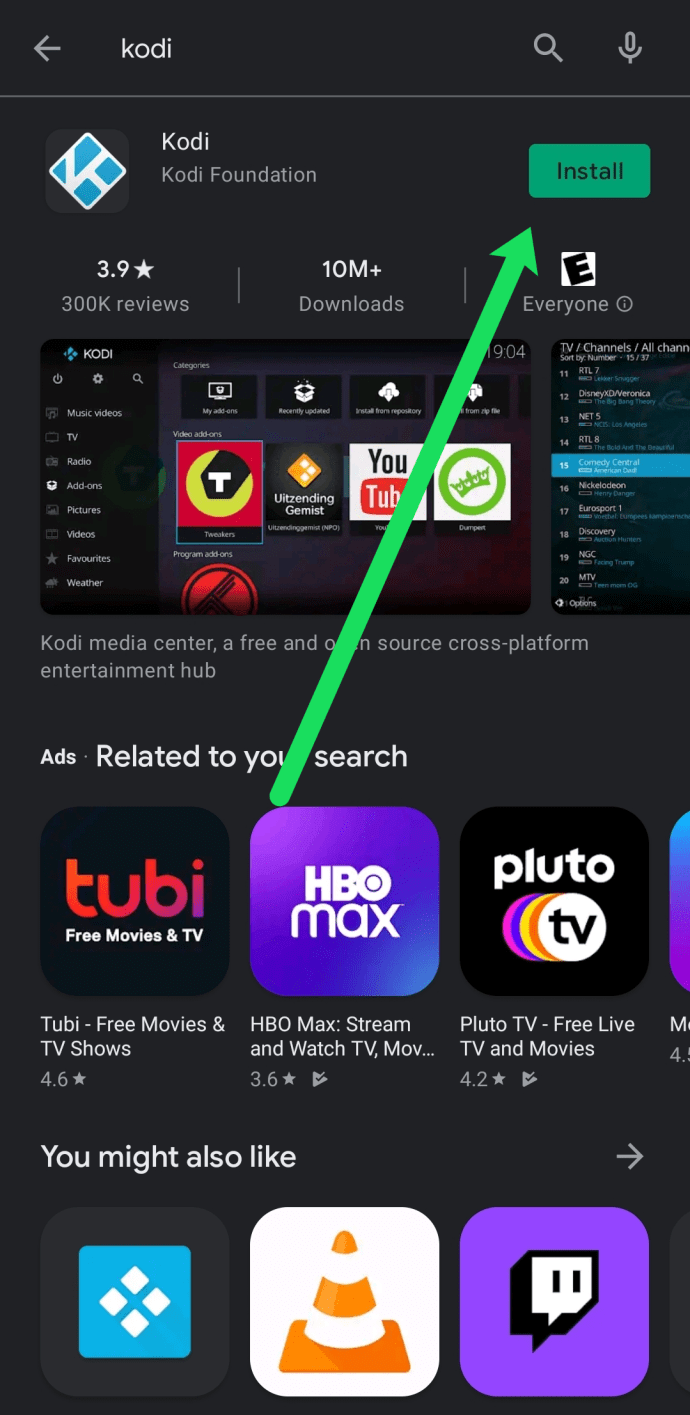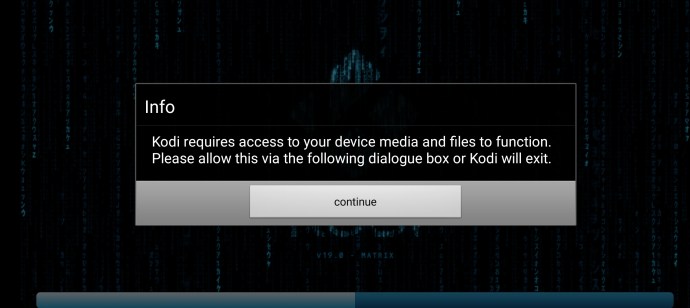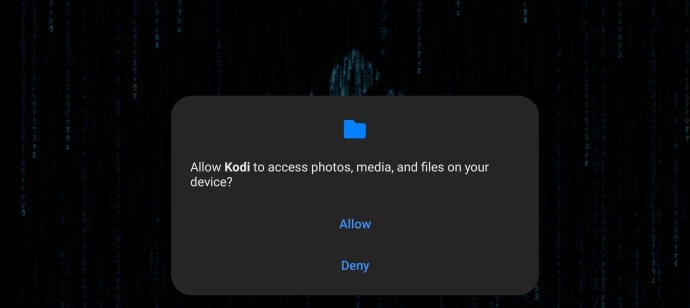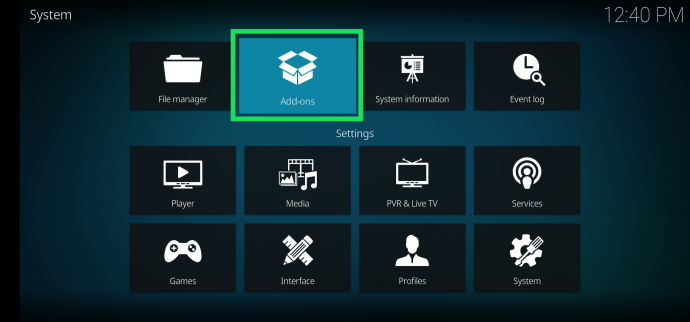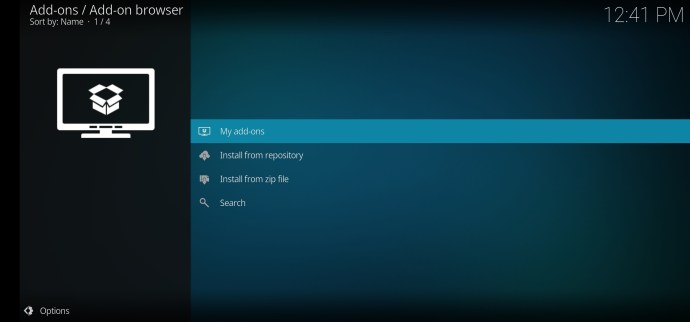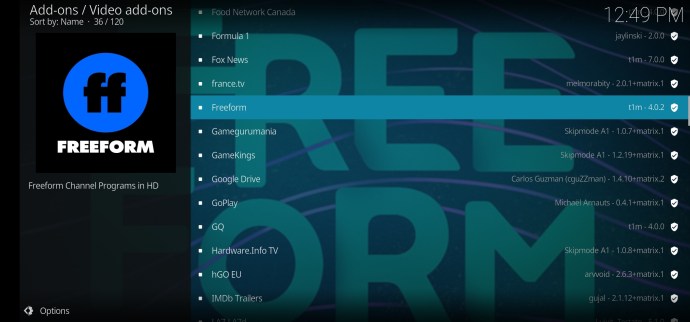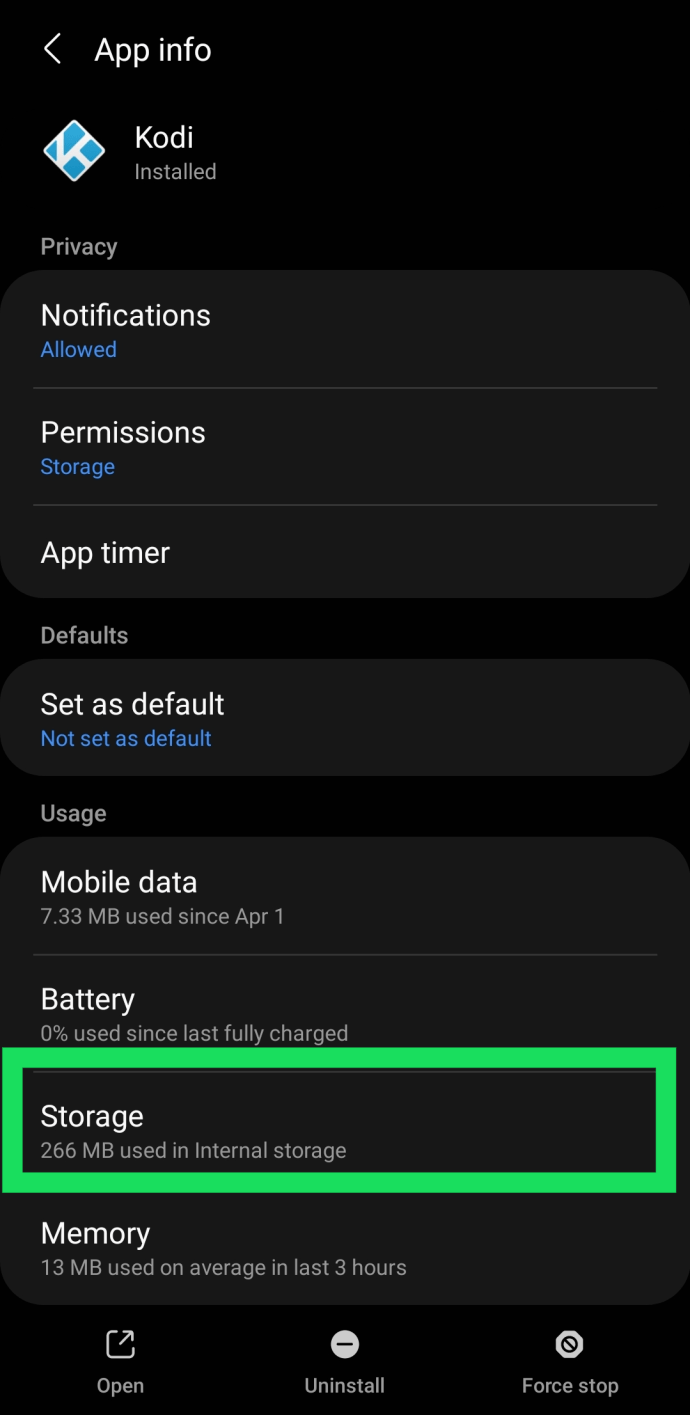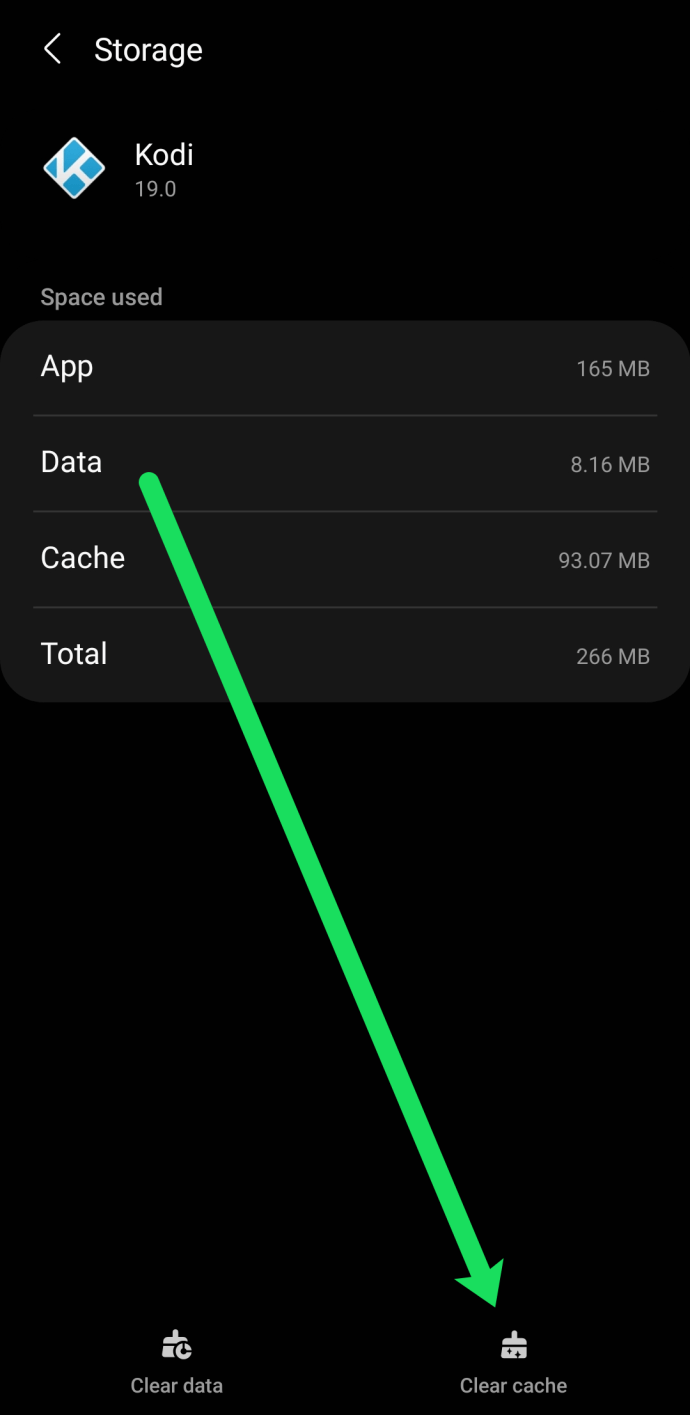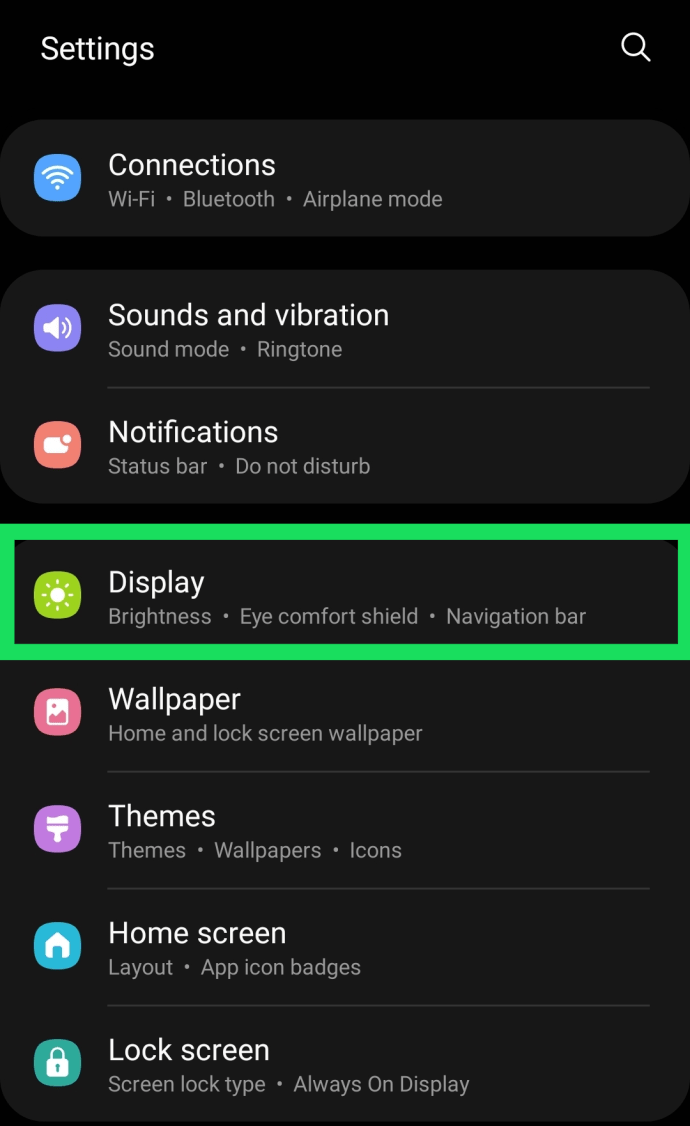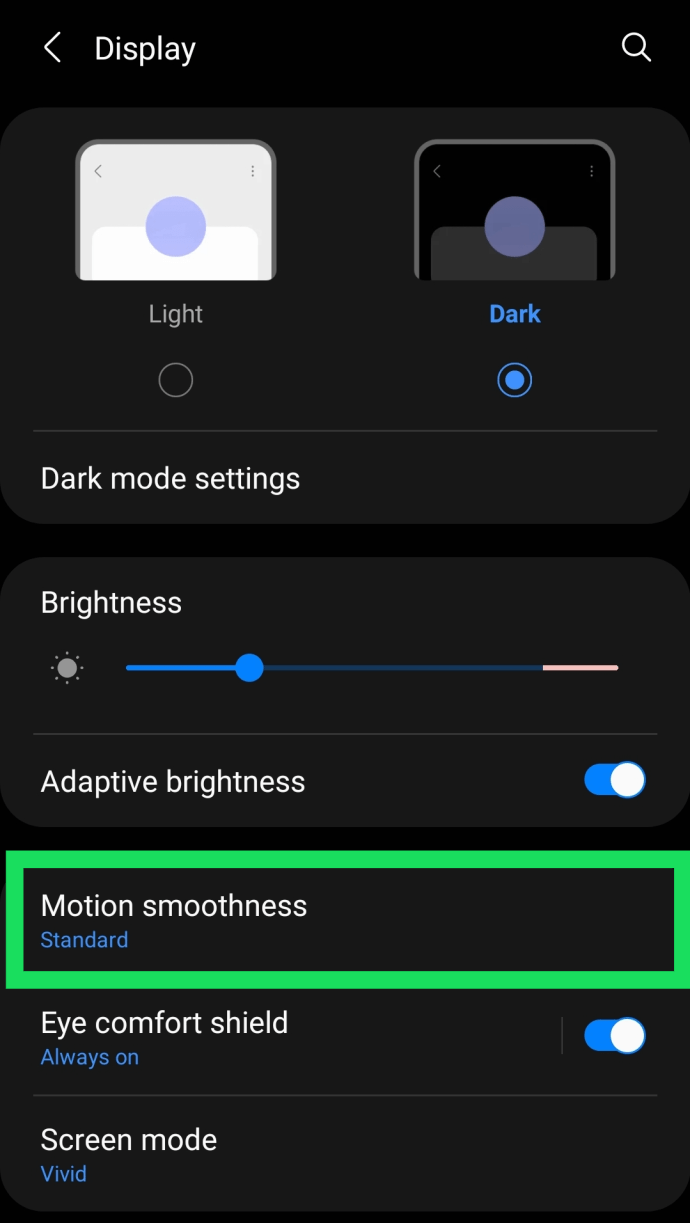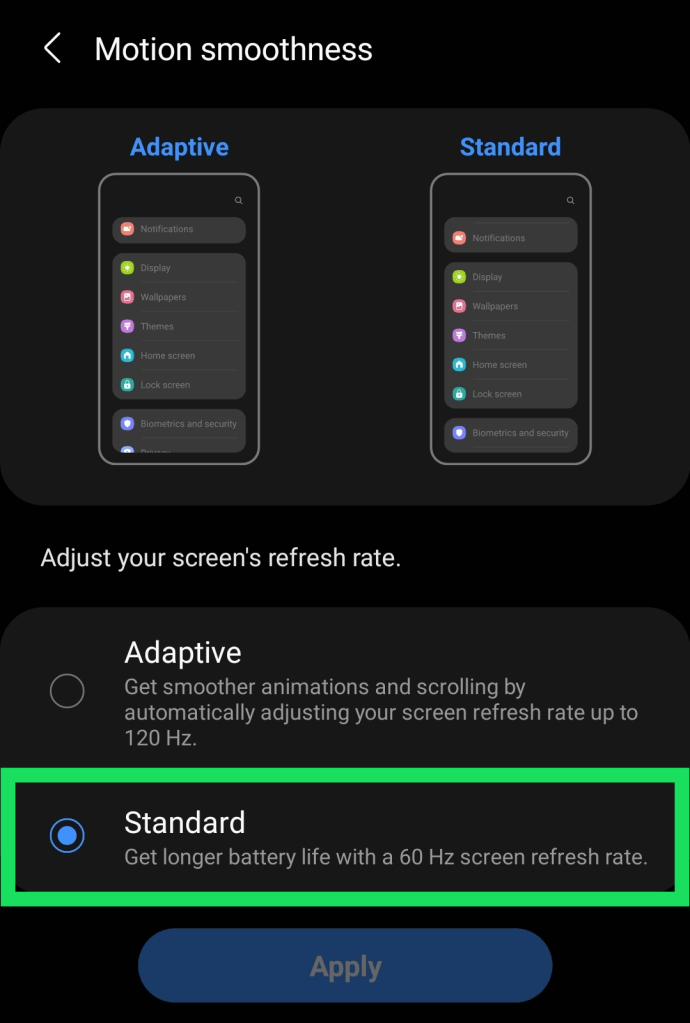- コディとは何ですか? TVストリーミングアプリについて知っておくべきことすべて
- 9つの最高のKodiアドオン
- 7つの最高のKodiスキン
- KodiをFireTVStickにインストールする方法
- Kodiの使い方
- Kodiに最適な5つのVPN
- 5つの最高のKodiボックス
- KodiをChromecastにインストールする方法
- AndroidTVにKodiをインストールする方法
- AndroidにKodiをインストールする方法
- Kodiを更新する方法
- Kodiのバッファリングを停止する方法
- Kodiビルドを削除する方法
- Kodiは合法ですか?
- KodiConfiguratorの使用方法
Kodiは、ダウンロードできるストリーミングソフトウェアの中で最も用途が広く、悪名高いものの1つであり、MacBookやPCからChromecastやFiresticksまであらゆるもので利用できます。しかし、スマートフォンやタブレットはどうですか? Androidデバイスをお持ちの場合は、幸運です。

先に進む前に、多くのアドオンには正式にライセンスされていないコンテンツが含まれており、そのようなコンテンツへのアクセスは違法である可能性があることに注意してください。要するに、コンテンツが無料であるが、見た目が良すぎて真実ではない場合は、おそらくそうです。 Kodiでコンテンツを視聴する際の安全のために、ExpressVPNのようなVPNを使用することをお勧めします。
KodiをAndroidタブレットまたは携帯電話にインストールする方法
KodiはGooglePlayストアで入手できるため、Androidスマートフォンやタブレットに比較的簡単にインストールできます。以前は、Androidデバイスがあり、Kodiが必要な場合は、「サイドローディング」と呼ばれるプロセスを使用する必要がありましたが、現在はそうではありません。そのため、AndroidでKodiを入手するための最も確実で簡単な方法を紹介することにしました。
限定ディール:3ヶ月無料! ExpressVPNを入手してください。安全でストリーミングに適しています。30日間の返金保証
- AndroidデバイスでGooglePlayストアを開きます。 –これは、アプリドロワーで、またはデバイスの検索バーを使用してGooglePlayに入力することで見つけることができます。
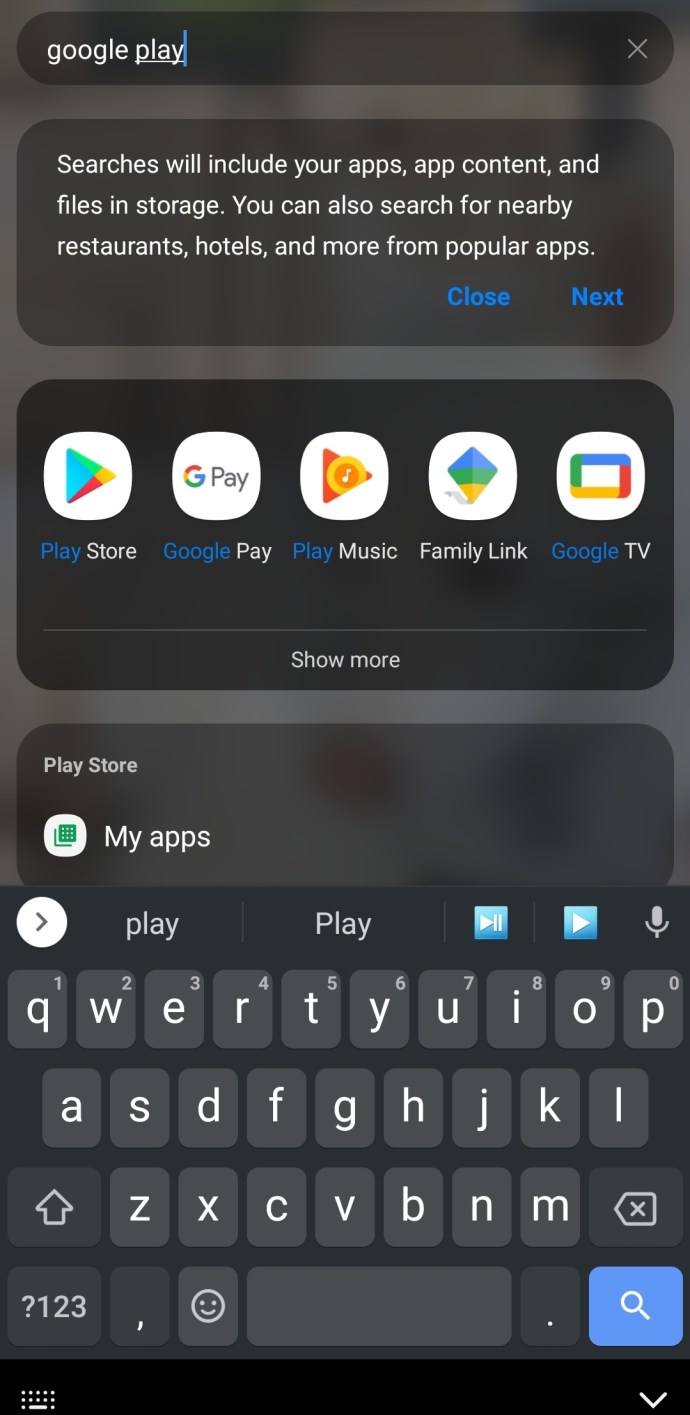
- Google Playストアの上部にある検索バーを使用して、「Kodi」と入力します。
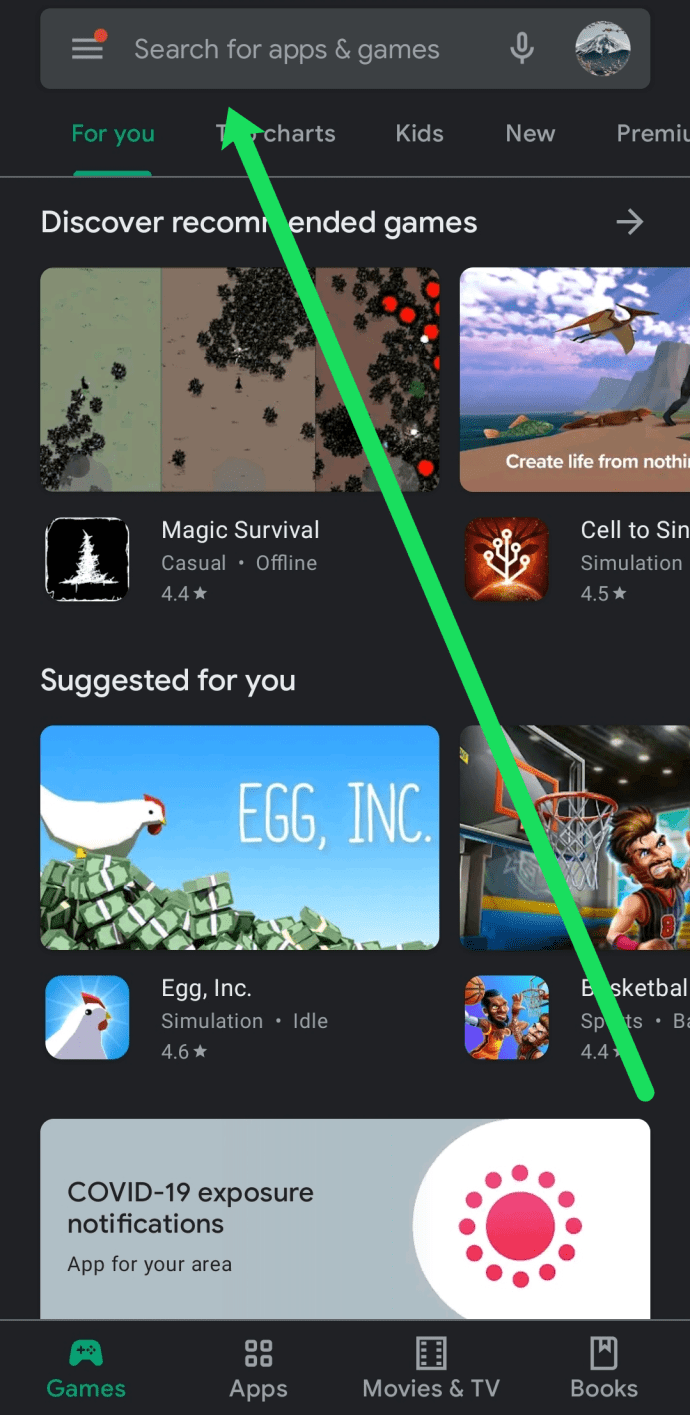
- 使用しているAndroidデバイスに応じて、キーボードの青い検索アイコンをクリックするか、[Enter]キーを押します。
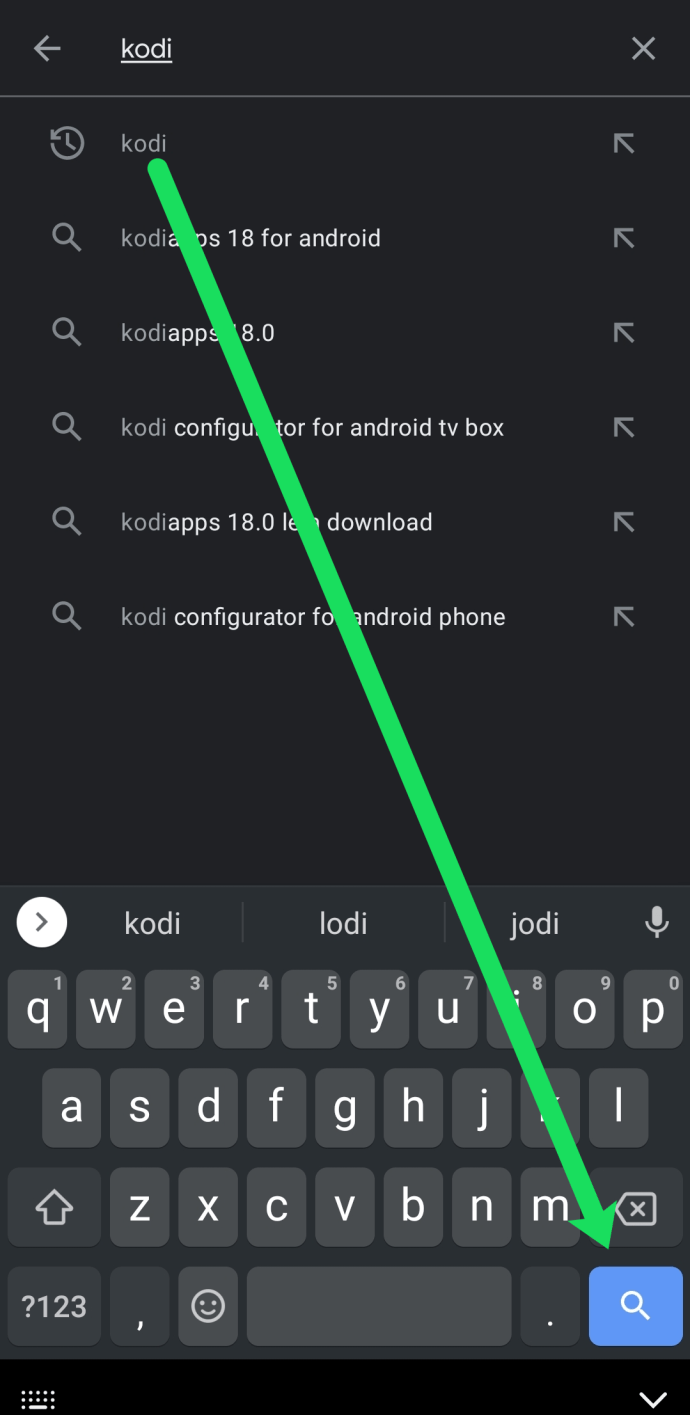
- Kodiの下の「インストール」をクリックします。
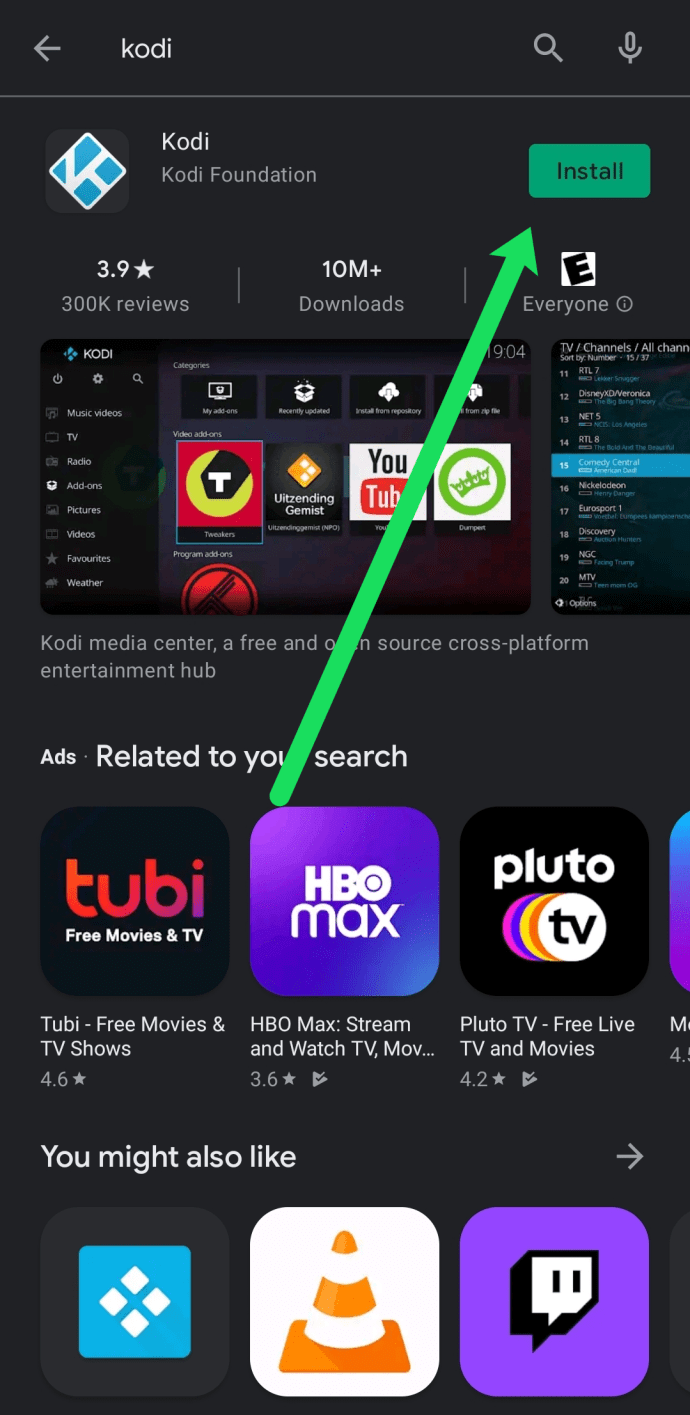
アプリケーションがインストールされるまでしばらく待ちます。完了したら、[開く]をクリックするか、アプリドロワーでアプリを見つけてタップします。
AndroidでKodiを設定する方法
これで、AndroidデバイスにKodiが正常にインストールされたので、セットアップについて説明します。
権限を許可する
- Kodiは、デバイスのメモリなどの特定の権限にアクセスする必要があります。したがって、最初に、それを許可する必要があります。 [続行]をクリックします。
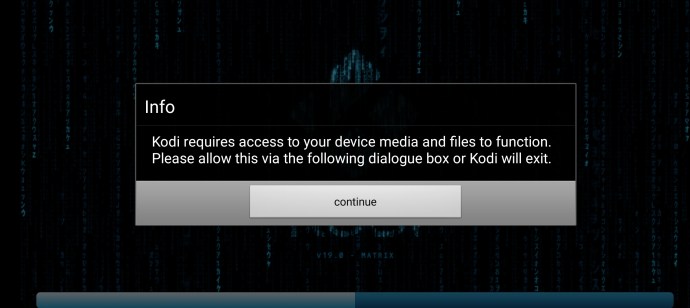
- 次に、[許可]をタップします。
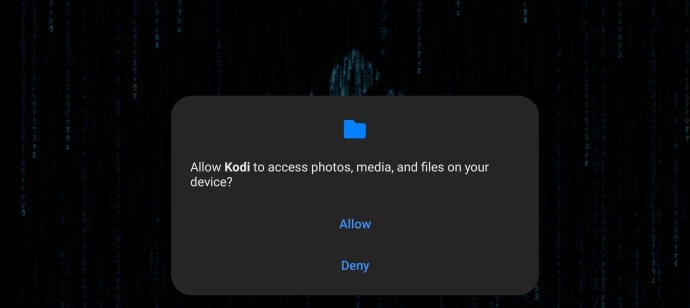
アドオンをインストールする
Kodiがホーム画面に開きます。ここから、左上隅の設定歯車をタップしてアドオンをインストールできます。 
30日間の返金保証
- [設定]ページから[アドオン]をタップします。
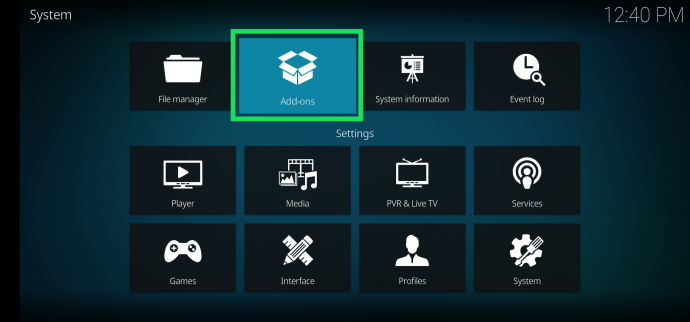
- 特定のアドオンに適用される次のウィンドウのオプションの1つをタップします。
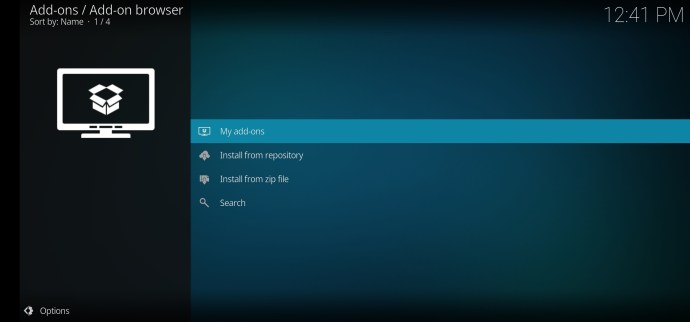
- Kodiに追加するアドオンを選択します。各記事でそれらすべてを確認するには、選択するには多すぎます。探しているものに応じて、[マイアドオン]を選択すると、ジャンルごとのリストが表示されます。
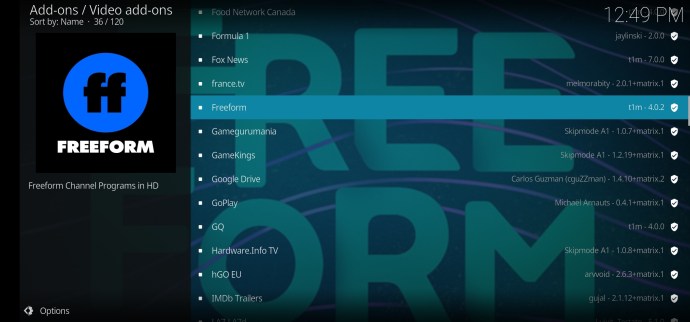
気に入ったアドオンをインストールすると、Kodiのホームページに表示されます。
KodiがAndroidで動作していません
多くのユーザーが、AndroidデバイスでのKodiの問題について不満を持っています。残念ながら、Kodiが適切に機能していない理由はいくつか考えられます。 Kodiを機能させるための基本的なトラブルシューティング手順をいくつか紹介します。
適切なバージョンを使用していることを確認してください
Kodiには、他のアプリケーションと同様に、さまざまなバージョンのソフトウェアがあります。 Google Playストアからアプリケーションをダウンロードした場合は、現在のAndroidOSと互換性のあるバージョンがインストールされている必要があります。
限定ディール:3ヶ月無料! ExpressVPNを入手してください。安全でストリーミングに適しています。30日間の返金保証

ただし、念のため、AndroidOSとKodiが最新であることを確認してください。
キャッシュをクリアする
Kodiアプリケーションのもう1つの一般的な問題は、アプリのキャッシュに破損したデータがある場合に発生します。 Androidデバイスの[設定]に移動し、[アプリ]をタップします。
- 次に、[Kodi]、[Storage]の順にタップします。
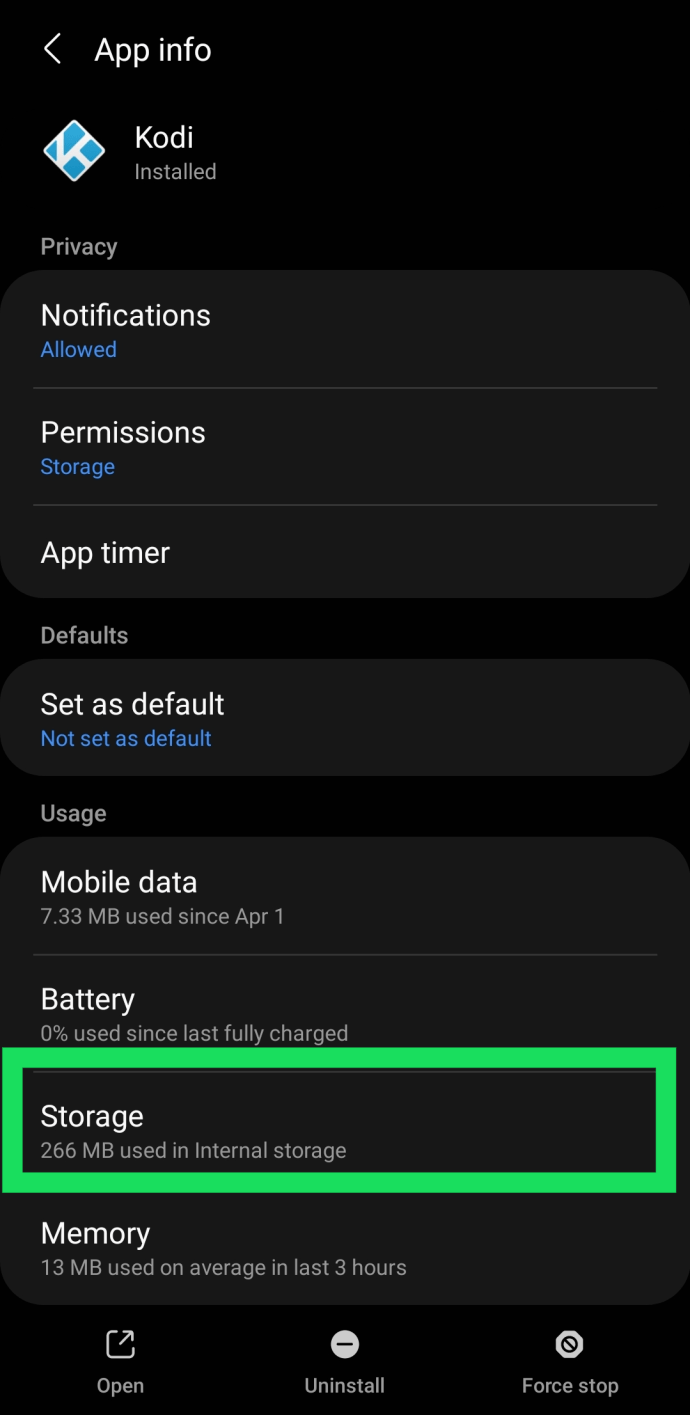
- ここから、[キャッシュをクリア]をタップできます。
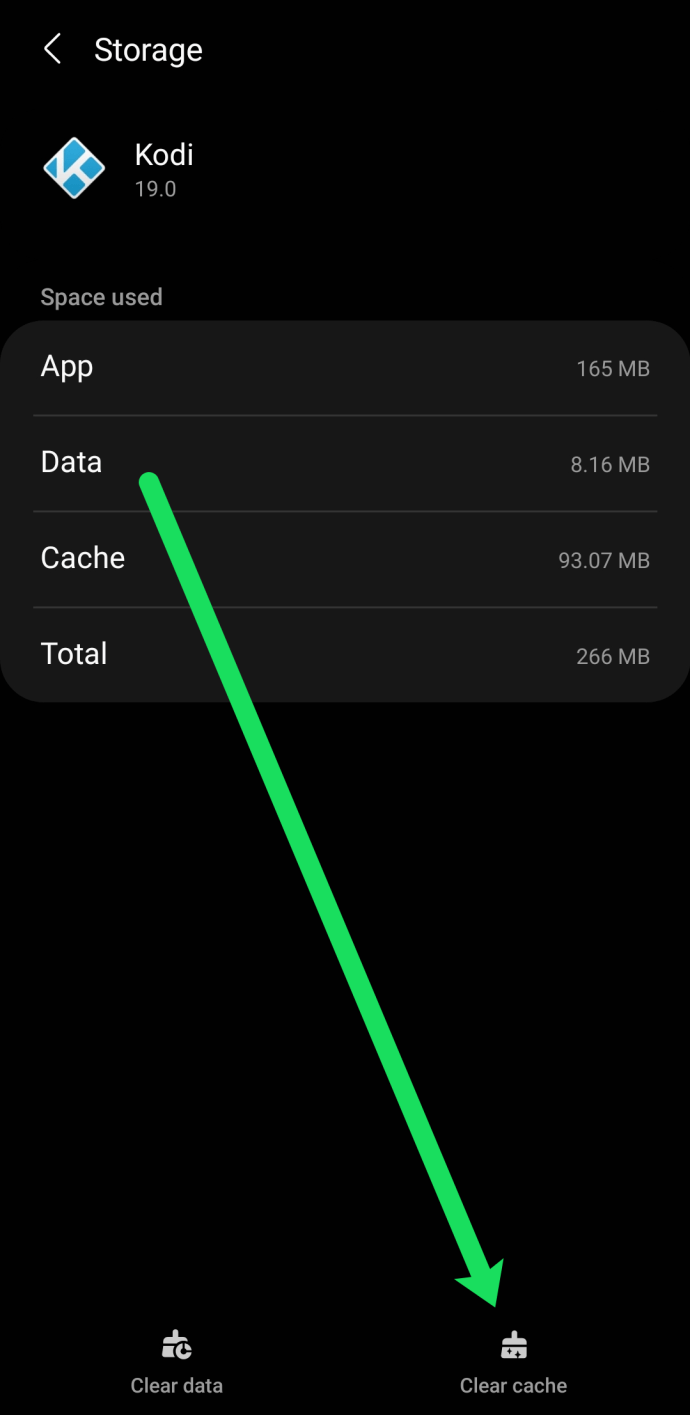
この手順を実行しても、データ、アドオン、または重要な情報には影響しません。 Kodiを再度開き、正しく機能するかどうかを確認します。
修正–Kodi画面が黒くなる
もう1つの一般的な問題(特に新しいAndroidバージョン)は、空白または黒い画面です。 Kodiを開くと、ロード画面が表示されてから黒くなります。これが発生している場合は、簡単な修正があります。これを行うだけです:
- Androidデバイスで[設定]を開き、[ディスプレイ]に移動します。
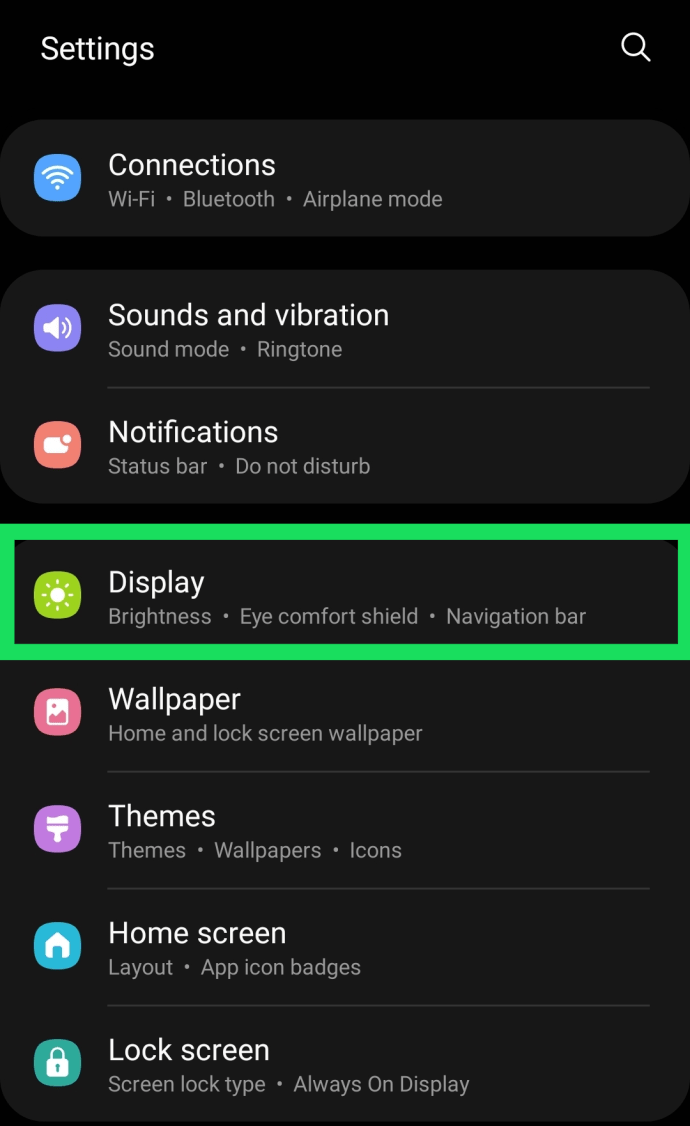
- 次に、[モーションの滑らかさ]をタップします。
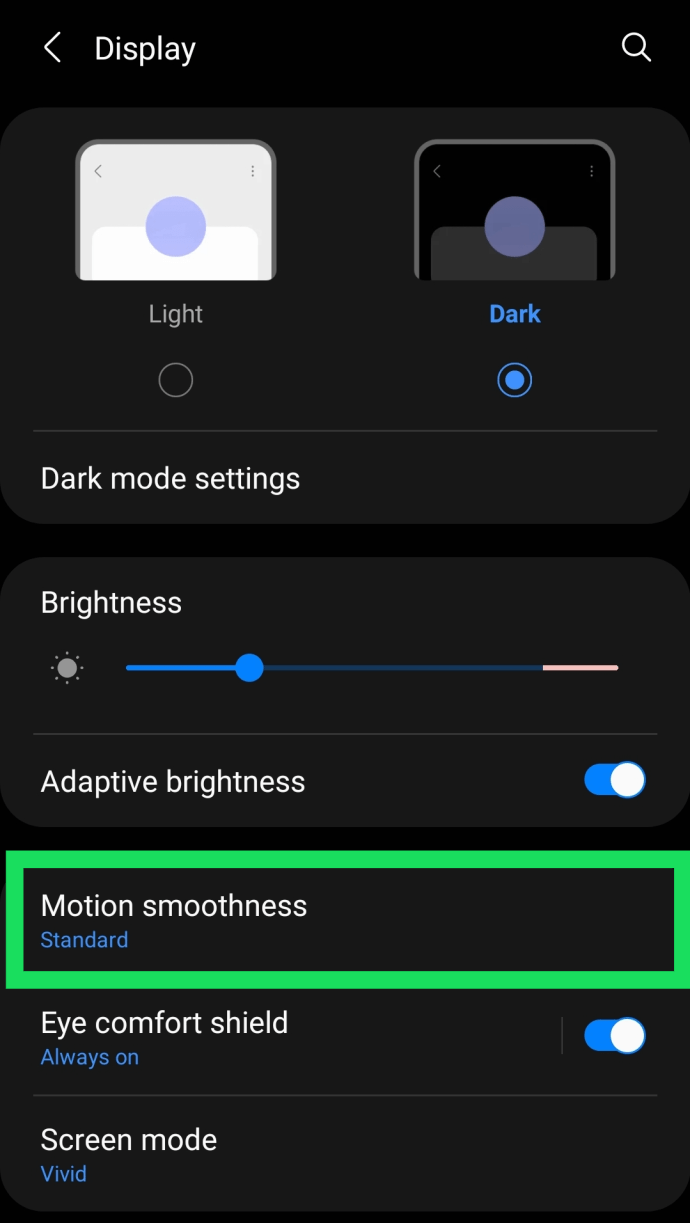
- [標準]をタップしてから、[適用]をタップします。
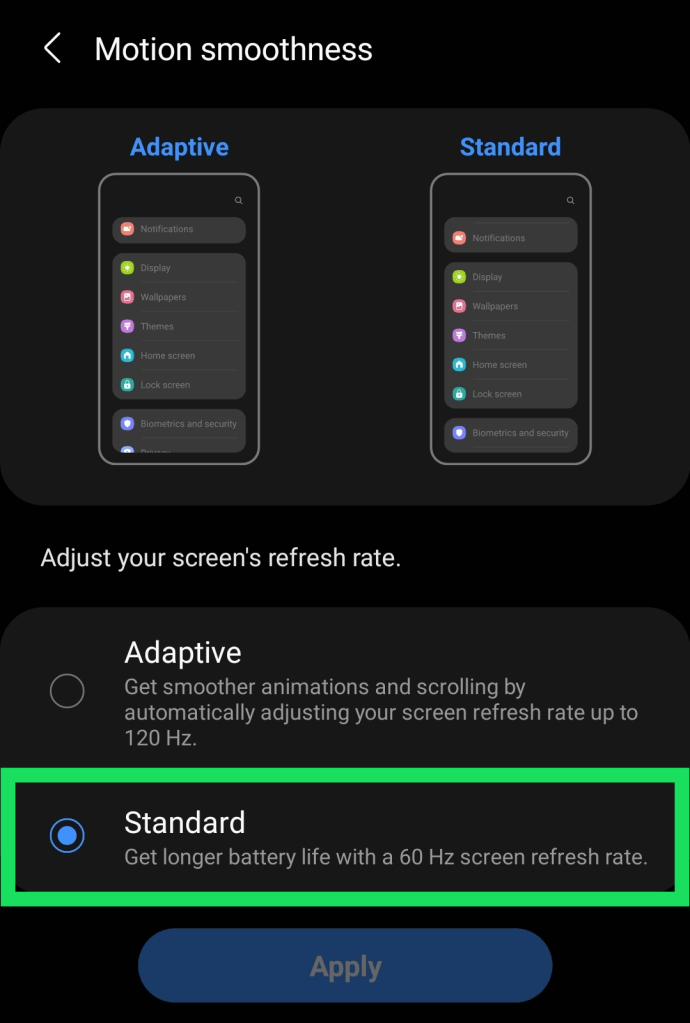
- Kodiを再度開き、ロードします。これらの手順を実行すると、画面が表示されます。
この設定を変更すると、バッテリーの寿命が延びるだけでなく、解像度が120FPSから60FPSに変更されます。残念ながら、Kodiはフレームレートが高いと問題が発生することがあるため、これを行うと稼働します。
よくある質問
Kodiを初めて使用する場合でも、質問があるかもしれません。でも心配しないでください、私たちはあなたのためだけにこのセクションを含めました。
Kodiは合法ですか?
絶対!アプリケーション自体について違法なことは何もありません。しかし、コンテンツを海賊版にする方法を考え出したユーザーもいます。Kodiはどこからでもアドオンをインストールできるオープンソースプラットフォームであるため、Kodiで行うことは違法である可能性があります。安全のために、ExpressVPNのようなものをインストールしてブラウジング体験を保護してください
著作権コンテンツの著作権侵害で法的な問題が発生する可能性があるだけでなく、ISPはKodiでの行動を監視することもできます。そのため、多くのユーザーは、厳密には合法ではないアドオンを使用するときにVPNを選択します。
iOSでKodiをダウンロードできますか?
はい、でも決して完璧ではありません。 iPhoneユーザーは、Appleが自社製品に対して非常に「ビッグブラザー」のスタンスを取っているため、Kodiのようなアプリケーションで問題を抱えていることがよくあります。
幸い、アプリケーションはAppStoreまたはKodiのWebサイトからダウンロードできます。